
Innehållsförteckning:
- Författare John Day [email protected].
- Public 2024-01-30 12:41.
- Senast ändrad 2025-01-23 15:10.
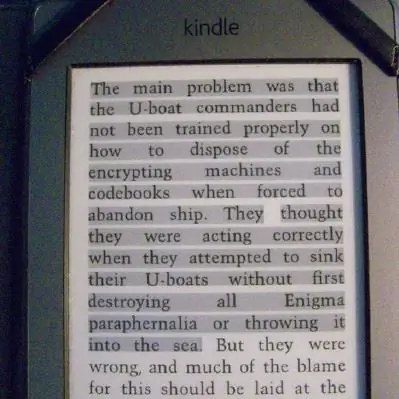
En vanlig fråga och frustration relaterad till olika modeller av Kindle e-Readers är om det är möjligt att kopiera text från skärmen och skicka texten via e-post. Det korta svaret är "Nej". Denna instruerbara visar ett sätt att göra det, men inte direkt från Kindle e-Reader. Du behöver en annan enhet som du kan ladda Kindle -appen på.
Bilden visar min 2011 vintage Kindle Touch e-Reader. Texten är från boken Enigma: The Battle for the Code av Hugh Sebag-Montefiore (Wiley e-Book). Jag kommer att visa hur du kopierar den markerade texten och klistrar in den i ett e-postmeddelande eller ett dokument.
Steg 1: Ladda ner appen
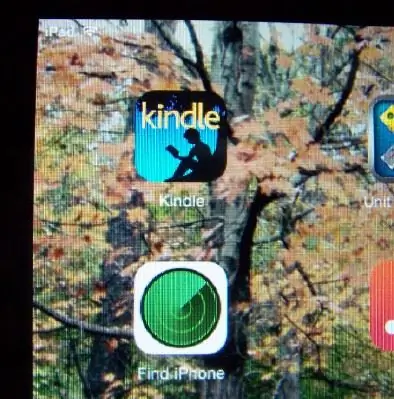
Kindle -appen. är tillgänglig gratis var du än får dina appar. Bilden visar ikonen på skärmen på min iPad 2, men du kan också installera den på en telefon eller dator. Det fungerar på Android och på Apple -plattformar.
Steg 2: Ladda ner boken till enhetsappen
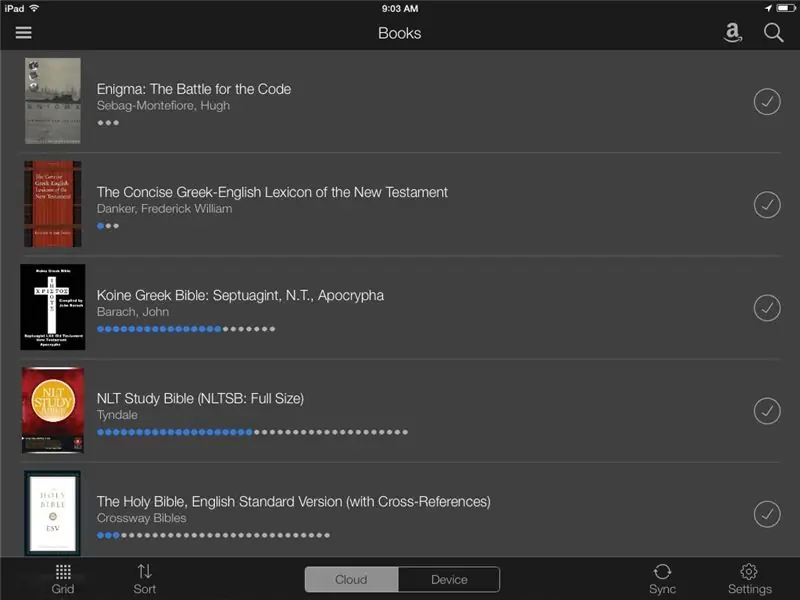
Bilden visar innehållssidan i Kindle -appen. på min iPad. Lägg märke till knapparna längst ner som gör att du kan se dina innehav i molnet eller på din enhet. "Enigma …" är högst upp på listan. Klicka på den för att ladda ner till din telefon eller surfplatta.
Steg 3: Hitta passagen att kopiera
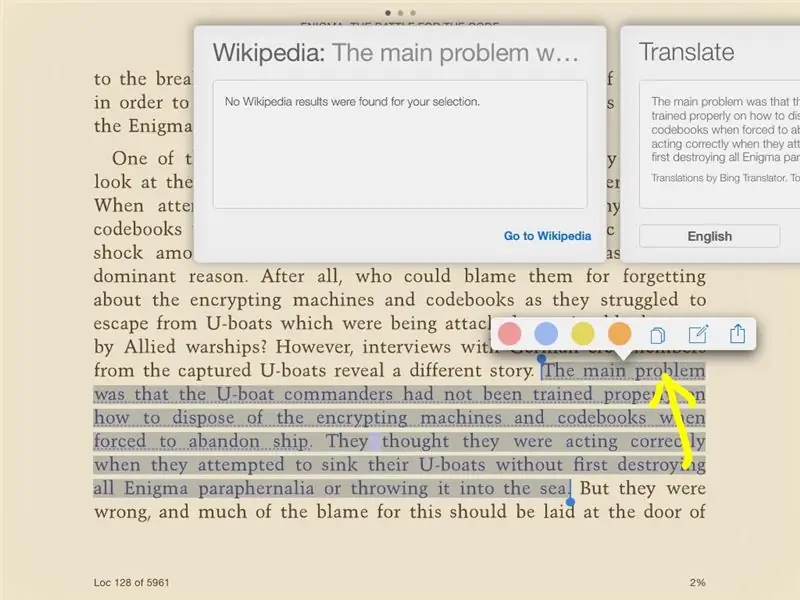
Leta reda på passagen du vill kopiera. Markera det. En meny ska visas för att lägga till en anteckning, markera med den färg du väljer, skicka den till önskad plats och kopiera. Den gula pilen pekar på knappen Kopiera. Klicka på det.
Steg 4: Klistra in på ett e-postmeddelande
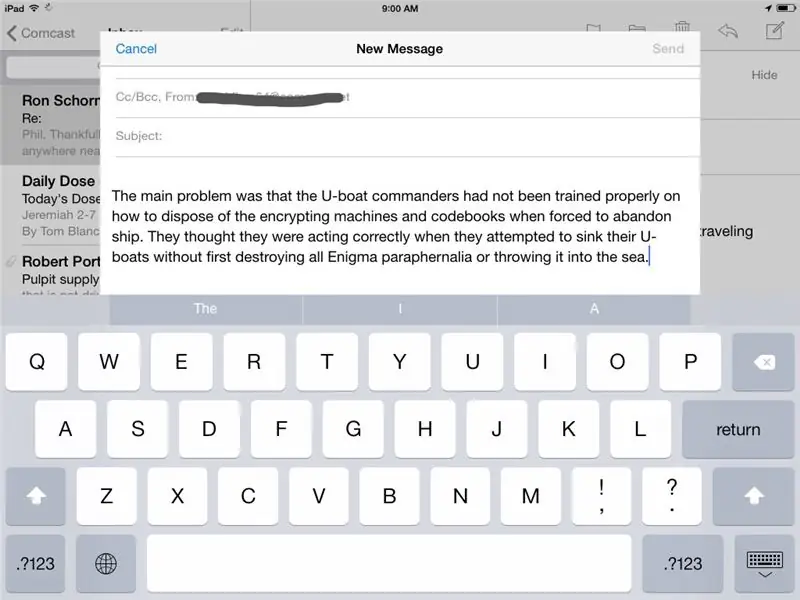
Öppna ditt e-postprogram och börja ett nytt e-postmeddelande. Klistra in texten i e-postmeddelandet eller i ett dokument du skriver.
Rekommenderad:
Så här visar du text på M5StickC ESP32 med Visuino: 6 steg

Så här visar du text på M5StickC ESP32 med Visuino: I denna handledning lär vi oss hur man programmerar ESP32 M5Stack StickC med Arduino IDE och Visuino för att visa all text på LCD
Visa text på OLED via Internet: 9 steg

Visa text på OLED via Internet: Hej och välkommen, den här korta självstudien lär dig att visa text på en Magicbit med hjälp av Magicblocks. Det finns två huvudmetoder för att uppnå detta mål; Genom att använda Inject Block. Genom att använda Dashboard. Först och främst logga in på din Magicb
Text till tal Klicka på ett ARMbasic Powered UChip och andra ARMbasic Powered SBC: 3 steg

Text till tal Klicka på ett ARMbasic Powered UChip och andra ARMbasic Powered SBC: Intro: God dag. Jag heter Tod. Jag är en flyg- och försvarsproffs som också är lite av en nörd i hjärtat. Inspiration: härstammar från epoken med uppringd BBS, 8-bitars mikrokontroller, Kaypro/Commodore/Tandy/TI-994A persondatorer, när R
Programmera en Arduino med en annan Arduino för att visa en rullande text utan bibliotek: 5 steg

Programmera en Arduino Använda en annan Arduino för att visa en rullande text utan bibliotek: Sony Spresense eller Arduino Uno är inte så dyra och kräver inte mycket ström. Men om ditt projekt har begränsning av kraft, utrymme eller till och med budget kan du överväga att använda Arduino Pro Mini. Till skillnad från Arduino Pro Micro, Arduino Pro Mi
Hur man konverterar text till ljud med anteckningsblock !!: 8 steg

Hur man konverterar text till ljud med anteckningsblock !!: Denna instruktion visar dig hur du konverterar text till ljud med anteckningsblock. Prenumerera på min kanalTack
